Merhaba takım,
Yukarıdakilerin hepsini denedim ve hala siyah bir ekranım var.
Ne yazık ki, eski sürümlerin indirilmesine izin vermiyorsunuz ve ben buna takılıp kaldım.
MacBook Pro OS Big Sur 11.0.1 üzerinde çalışıyorum
lütfen yardım
Teşekkürler
Firefox Siyah Ekran Sorunu Nasıl Onarılır: Mozilla Firefox'ta gezinirken siyah ekranla karşılaşan kullanıcılar arasındaysanız, bunun nedeni Firefox'un son güncellemesindeki bir hatadan kaynaklandığı için endişelenmeyin. Mozilla kısa süre önce Off Main Thread Compositing (OMTC) adlı yeni bir özellik nedeniyle oluşan siyah ekran sorununun nedenini açıkladı. Bu özellik, video ve animasyonların kısa engelleme süreleri boyunca sorunsuz bir şekilde çalışmasını sağlar.

Bazı durumlarda sorun, eski veya bozuk grafik kartı sürücülerinden, Firefox'ta donanım hızlandırma vb. O halde zaman kaybetmeden, aşağıda listelenen sorun giderme kılavuzunun yardımıyla Firefox Siyah Ekran Sorununu Nasıl Gidereceğinizi görelim.
İçindekiler
Devam etmeden önce, tarama verilerinizin tamamen temiz olduğundan emin olun. Ayrıca, bir geri yükleme noktası oluştur sadece bir şeyler ters giderse diye.
1.Firefox'u açın ve ardından "hakkında: tercihlerAdres çubuğunda ” (tırnak işaretleri olmadan) ve Enter'a basın.
2.Performans'a ilerleyin ve ardından "işaretini kaldırın"Önerilen performans ayarlarını kullanın“

3. Performans Altında işaretini kaldır “hazır olduğunda donanım hızlandırmasını kullan“.
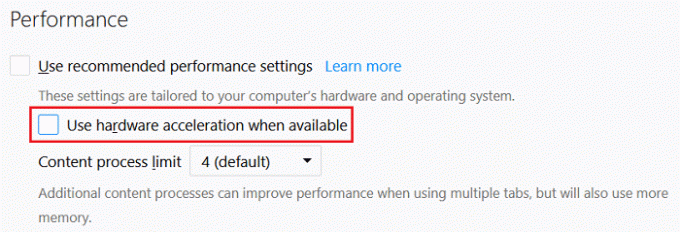
4.Firefox'u kapatın ve bilgisayarınızı yeniden başlatın.
1.Mozilla Firefox'u açın, ardından sağ üst köşeden üç satır.

2. Menüden Yardım'a tıklayın ve ardından “Eklentiler Devre Dışıyken Yeniden Başlatın“.

3. Açılır pencerede üzerine tıklayın Tekrar başlat.
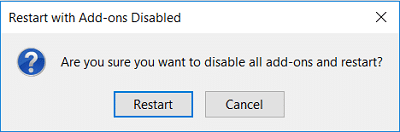
4.Firefox yeniden başlatıldığında sizden Güvenli Modda başlayın veya Firefox'u Yenileyin.
5. tıklayın Güvenli Modda Başlat ve yapıp yapamayacağınıza bakın Firefox Siyah Ekran Sorununu Düzeltin.

1.Mozilla Firefox'u açın, ardından sağ üst köşeden üç satır.

2. Menüden üzerine tıklayın Yardım > Firefox Hakkında.
3.Firefox güncellemeleri otomatik olarak kontrol edecek ve varsa güncellemeleri indirecektir.
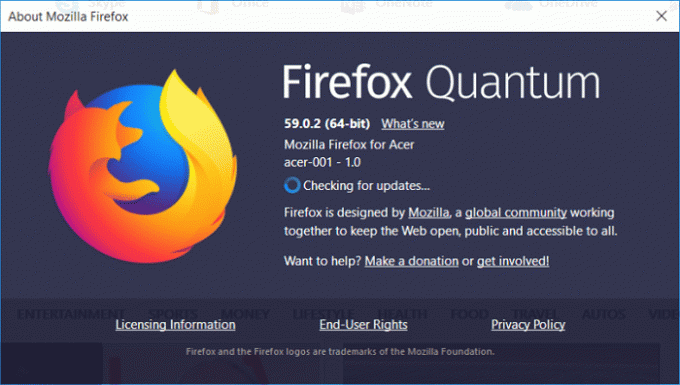
4.Değişiklikleri kaydetmek için bilgisayarınızı yeniden başlatın.
1. Sağ tıklayın Antivirüs Programı simgesi sistem tepsisinden seçin ve Devre dışı bırakmak.

2.Ardından, hangi zaman çerçevesini seçin Antivirüs devre dışı kalacaktır.

Not: Mümkün olan en küçük süreyi seçin, örneğin 15 dakika veya 30 dakika.
3. Bittiğinde, tekrar Firefox'u açmayı deneyin ve hatanın çözülüp çözülmediğini kontrol edin.
4. Windows Arama'ya kontrol yazın ve arama sonucundan Denetim Masası'na tıklayın.

5.Sonra, üzerine tıklayın Sistem ve Güvenlik.
6. Ardından üzerine tıklayın Windows Güvenlik Duvarı.

7.Şimdi sol pencere bölmesinden Windows Güvenlik Duvarını Aç veya Kapat'a tıklayın.

8.Windows Güvenlik Duvarını Kapat'ı seçin ve bilgisayarınızı yeniden başlatın. Firefox'u tekrar açmayı deneyin ve yapıp yapamayacağınıza bakın. Firefox Siyah Ekran Sorununu Düzeltin.
Yukarıdaki yöntem işe yaramazsa, Güvenlik Duvarınızı tekrar açmak için aynı adımları uyguladığınızdan emin olun.
1.Firefox'u açın ve ardından "hakkında: eklentilerAdres çubuğunda ” (tırnak işaretleri olmadan) ve Enter'a basın.
2.Tüm Uzantıları Devre Dışı Bırak her uzantının yanındaki Devre Dışı Bırak'ı tıklayarak.
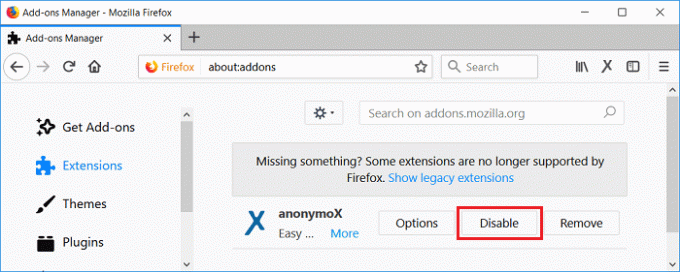
3.Firefox'u yeniden başlatın ve ardından her seferinde bir uzantıyı etkinleştirin. Bütün bu soruna neden olan suçluyu bulun.
Not: Herhangi bir uzantıyı etkinleştirdikten sonra Firefox'u yeniden başlatmanız gerekir.
4. Bu belirli Uzantıları kaldırın ve bilgisayarınızı yeniden başlatın.
Tavsiye edilen:
işte bu kadar başarılısın Firefox Siyah Ekran Sorununu Düzeltin ancak bu gönderiyle ilgili hala sorularınız varsa, bunları yorum bölümünde sormaktan çekinmeyin.
Merhaba takım,
Yukarıdakilerin hepsini denedim ve hala siyah bir ekranım var.
Ne yazık ki, eski sürümlerin indirilmesine izin vermiyorsunuz ve ben buna takılıp kaldım.
MacBook Pro OS Big Sur 11.0.1 üzerinde çalışıyorum
lütfen yardım
Teşekkürler
